Come vedere anteprime storie Instagram
Vorresti vedere la storia pubblicata su Instagram da un tuo amico o da una persona che segui, ma non vuoi che si sappia che l’hai visualizzata? Non sei sicuro di una storia che devi realizzare su Instagram e vorresti vederne un’anteprima, prima della pubblicazione? Non ti preoccupare: grazie ai consigli che sto per illustrarti con questo mio tutorial, riuscirai facilmente e velocemente nell’intento che ti sei proposto.
Nei prossimi capitoli di questa mia guida, infatti, desidero spiegarti come vedere anteprime storie Instagram tramite l’impiego di alcune funzionalità native del noto social network, le quali potranno aiutarti nella tua “impresa” tecnologica odierna. Nel dettaglio, ti illustrerò, passo dopo passo, come guardare l’anteprima di una storia da te pubblicata e anche come vedere quella di altri utenti, sia utilizzando l’app di Instagram che avvalendoti del suo sito Web o della sua applicazione, oltre che impiegando soluzioni di terze parti, come quelle che consentono di vedere le storie di Instagram altrui senza farsi scoprire.
Come dici? Quest’introduzione ti ha incuriosito e, adesso, non vedi l’ora di iniziare? Benissimo, allora si può sapere che cosa stai aspettando? Prenditi giusto qualche minuto di tempo libero e segui nel dettaglio le istruzioni che sto per fornirti nei capitoli che seguono. Vedrai che, seguendo attentamente i passaggi di questo mio tutorial riuscirai, in un modo o nell’altro, nell’intento che ti sei proposto. Ti auguro una buona lettura!
Indice
- Come vedere le anteprime delle storie su Instagram senza aprirle
- Come vedere l'anteprima della propria storia su Instagram
- Come vedere le anteprime delle storie su Instagram senza visualizzarle
Come vedere le anteprime delle storie su Instagram senza aprirle
Innanzitutto, se ti domandi come vedere anteprime storie Instagram, sarai felice di sapere che, se desideri vedere le storie pubblicate da un altro utente senza che si sappia che le hai viste, puoi visualizzare un’anteprima delle stesse, impiegando le apposite funzionalità del social network.
A seguire, quindi, ti spiego come procedere tramite l’app di Instagram per Android (scaricabile dal Play Store o da store alternativi) e iOS (scaricabile dall’App Store). Inoltre, continuando a leggere, trovi illustrato nel dettaglio anche come agire da PC, tramite il sito ufficiale del social network o la sua applicazione per Windows.
Android/iOS
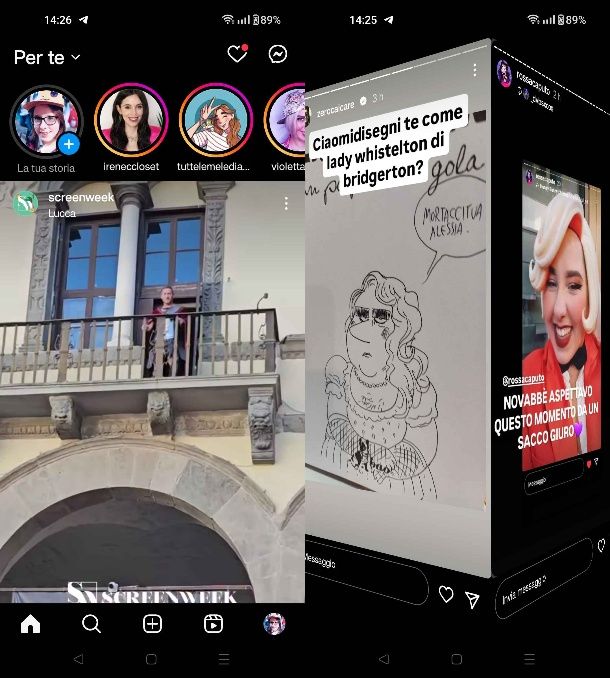
Per vedere l’anteprima di una storia Instagram altrui su smartphone (o tablet), avvia l’app del social network ed effettua l’accesso al tuo account, se necessario. A questo punto, fai riferimento alle miniature delle storie situate nella barra in alto, nella schermata principale del social network.
Fai, quindi, tap sulla storia dell’utente che risulta precedente o successiva a quella della persona di tuo interesse: dopo che si sarà avviata la riproduzione, tieni premuto il dito sul lato destro o sinistro dello schermo ed esegui un leggero swipe da destra a sinistra, o viceversa (come se volessi passare alle storie dell’utente successivo o precedente).
Adesso, mentre vedi l’animazione del passaggio di storie, blocca lo swipe a un 30-40% della transizione, senza rilasciare il dito, in modo da poterne vedere il contenuto e, quindi, la sua anteprima. Ti ricordo, però, che se non sei abbonato a Instagram, potresti vedere delle storie pubblicitarie inframmezzate tra i contenuti multimediali dei tuoi amici. In questo caso, dovrai saltare prima la pubblicità e poi bloccare lo swipe, per vedere l’anteprima della storia della persona che segui.
In alternativa, puoi avvalerti di altre funzionalità aggiuntive dedicate alla visualizzazione delle storie: per esempio, se ti sei iscritto a Instagram di recente e, magari, segui solo poche persone, nella sezione Home potresti visualizzare dei riquadri di anteprima delle storie delle persone che segui, tramite i quali potrai vedere un’anteprima della storia.
Invece, se segui tante persone su Instagram, scorrendo le storie potrebbe capitarti di vedere una schermata che ti indica quali sono le prossime storie da vedere. In questo caso, anche se non puoi vedere una vera e propria anteprima del contenuto pubblicato da questi utenti, puoi comunque avere un’anteprima di chi sono le persone che, nelle ultime 24 ore, hanno pubblicato questi contenuti multimediali sul social network.
Questi ultimi strumenti menzionati riguardano funzionalità aggiuntive del social network che potrebbero non essere disponibili per tutti: non è la prima volta che il social network mette a disposizione delle feature inizialmente solo per alcuni utenti, allo scopo di introdurle per tutti in seguito.
A tal proposito, quindi, ti consiglio di assicurarti di avere l’app di Instagram sempre aggiornata all’ultima versione, per usufruire di tutte le funzionalità del social network in maniera completa.
PC
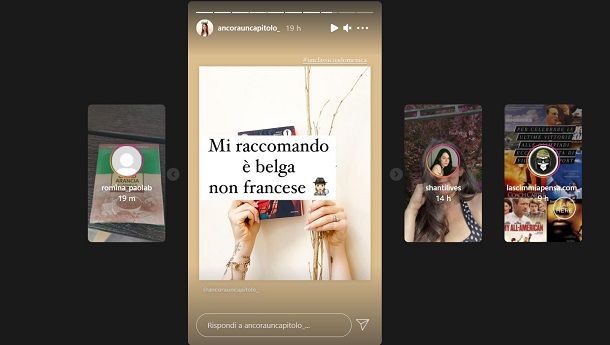
Per vedere l’anteprima di una storia di Instagram da PC, accedi innanzitutto al social network da computer e poi fai riferimento alle miniature delle storie situate nella schermata principale del social network.
Fatto ciò, clicca sull’icona tonda della storia successiva o precedente a quella di tuo interesse, per visualizzarla e metti quindi in pausa la riproduzione automatica delle storie, tramite il tasto ❚❚.
Così facendo, infatti, potrai vedere l’immagine di anteprima della storia di tuo interesse, la quale sarà situata sulla destra o sulla sinistra della storia da te aperta.
In alternativa, anche da computer, potresti vedere le funzionalità aggiuntive del social network menzionate nel capitolo precedente: una sezione che ti invita a vedere le anteprime delle storie degli utenti che segui oppure un riquadro, presente tra una storia e l’altra, che elenca i nomi delle persone che segui che, nelle ultime 24 ore, hanno pubblicato una storia su Instagram.
Come vedere l’anteprima della propria storia su Instagram
Se, invece, il tuo intento è quello di vedere l’anteprima di una tua storia che stai realizzando, magari per verificarla prima di pubblicarla, oppure per mostrarla a qualcun altro tramite condivisione su altre app e piattaforme, sarai felice di sapere che puoi avvalerti della funzionalità relativa alle Bozze delle storie di Instagram, oppure a quella relativa al download delle stesse.
A seguire ti illustro nel dettagli come procedere, utilizzando l’app di Instagram per smartphone e tablet e, dove possibile, anche da computer, tramite il sito ufficiale del social network o la sua applicazione per Windows.
Bozze di Instagram
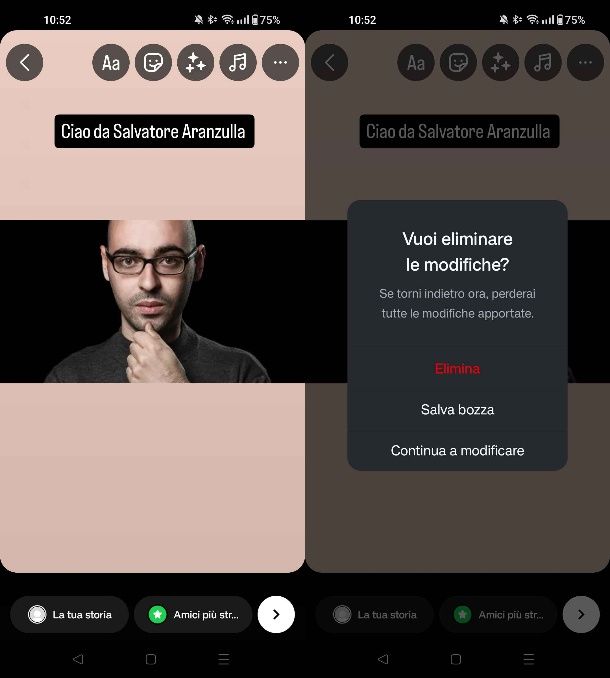
Per mettere una storia nelle bozze di Instagram da smartphone e tablet, avvia l’app del social network, effettua l’accesso al tuo account (se necessario) e apri l’editor delle storie, tramite uno swipe da sinistra a destra nella schermata principale.
Fatto ciò, inizia a creare la storia, registrando un video, scattando una foto oppure importando un elemento dalla memoria del tuo dispositivo. Inoltre, personalizza la storia come se dovessi pubblicarla, aggiungendo eventuali adesivi (l’icona della faccina quadrata) e i relativi elementi d’interazione disponibili come musica, hashtag o menzioni.
Quando hai terminato la creazione, premi sull’icona della freccia verso sinistra, per tornare indietro e poi fai tap sul pulsante Salva bozza, per salvare la storia creata nelle Bozze.
Per vedere l’anteprima della storia in un successivo momento, tramite la sezione Bozze, apri l’editor delle storie e fai uno swipe dal basso all’alto. Le storie salvate nelle bozze di Instagram si eliminano automaticamente dopo sette giorni; pertanto, se l’anteprima della storia ti soddisfa, premi sul pulsante La tua storia, per pubblicarla.
Da computer, invece, seppure sia possibile creare in maniera piuttosto limitata delle storie su Instagram da PC, tramite lo strumento Meta Business Suite, dedicato agli account Instagram aziendali connessi a una pagina Facebook, non è possibile salvare le storie create nelle bozze, ma puoi programmarle, tramite il tasto Programma, per pubblicarle in un momento successivo.
Download della storia
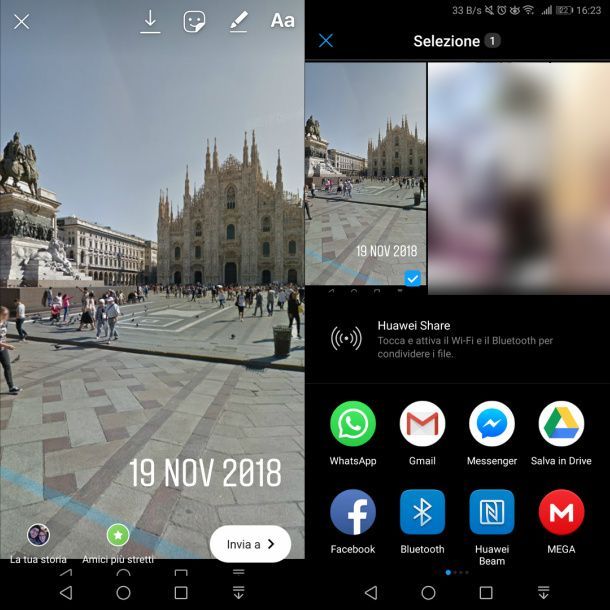
Da smartphone, per visualizzare l’anteprima di una storia puoi anche effettuarne il download, avvalendoti dell’apposita funzionalità integrata nell’app del social network fotografico.
Tuttavia, prima di iniziare, tieni presente che, in questo caso specifico, se inserirai elementi d’interattività nella storia (GIF, Hashtag o Menzioni), questi non saranno selezionabili, in quanto verrà scaricato un file statico.
Successivamente, quindi, importando nuovamente l’immagine o il video nella storia di Instagram, gli elementi prima aggiunti continueranno a essere statici. Insomma: usa questa soluzione se desideri vedere l’anteprima di una storia che non presenta elementi d’interattività.
Per iniziare, dopo aver realizzato una storia tramite l’editor di Instagram, premi prima sull’icona (….) in alto a destra e poi fai tap sul tasto Salva, situato nel menu visualizzato. Così facendo, effettuerai il download di una copia della storia nella memoria del tuo dispositivo.
Raggiungi poi la Galleria del tuo device e al suo interno troverai anche la storia Instagram appena realizzata, con la possibilità di condividerla tramite altre app e servizi, tramite il tasto Condividi.
Da computer, puoi caricare una storia su Instagram tramite lo strumento Meta Business Suite, dedicato agli account Instagram aziendali connessi a una pagina Facebook. Tuttavia, anche se le possibilità di editing sono limitate e non è possibile scaricarne una copia, puoi comunque vederne un’anteprima in tempo reale, tramite l’apposita scheda Storia di Instagram.
Come vedere le anteprime delle storie su Instagram senza visualizzarle
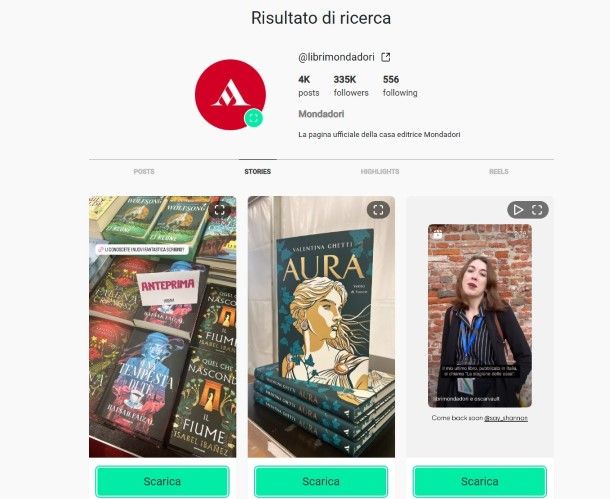
Per visualizzare le anteprime delle storie degli utenti che segui senza che questi lo sappiano, puoi utilizzare uno dei tanti servizi online dedicati alla possibilità di visualizzare le storie in anonimo.
Per esempio, uno tra siti Web più noti è StoriesIG.info: accessibile da qualsiasi browser per PC o smartphone/tablet, questo strumento permette di vedere, ed eventualmente anche scaricare, le storie e anche tutti gli altri contenuti multimediali pubblicate dagli Instagram dagli account pubblici.
Per impiegarlo, recati innanzitutto sulla sua pagina principale e, nel campo di testo che ti viene mostrato, scrivi il nome utente relativo all’account di cui vuoi vedere le storie e premi il tasto Invio sulla tastiera.
Adesso, nella pagina che si apre, fai clic sulla scheda Stories. Se la persona ha effettivamente condiviso nuovi contenuti nelle storie, potrai vederle facendo clic sulle immagini di anteprima e, volendo, potrai anche scaricare le foto o i video pubblicati, premendo sul tasto Scarica.

Autore
Salvatore Aranzulla
Salvatore Aranzulla è il blogger e divulgatore informatico più letto in Italia. Noto per aver scoperto delle vulnerabilità nei siti di Google e Microsoft. Collabora con riviste di informatica e cura la rubrica tecnologica del quotidiano Il Messaggero. È il fondatore di Aranzulla.it, uno dei trenta siti più visitati d'Italia, nel quale risponde con semplicità a migliaia di dubbi di tipo informatico. Ha pubblicato per Mondadori e Mondadori Informatica.






